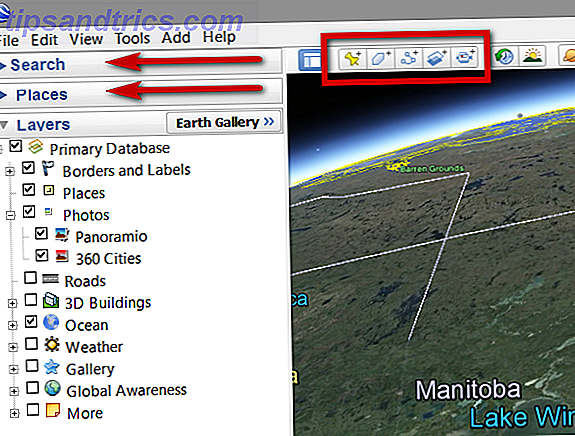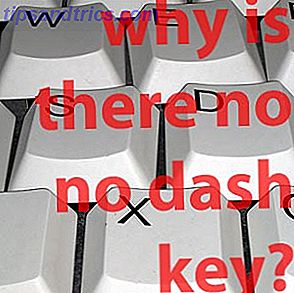Installez Java, Flash, tous les codecs dont vous aurez besoin et bien plus, tout à la fois. Il est fortement propriétaire, mais Ubuntu Restricted Extras est probablement le premier paquet que vous devriez installer dans Ubuntu.
Installez Java, Flash, tous les codecs dont vous aurez besoin et bien plus, tout à la fois. Il est fortement propriétaire, mais Ubuntu Restricted Extras est probablement le premier paquet que vous devriez installer dans Ubuntu.
Êtes-vous un nouvel utilisateur d'Ubuntu? Vous pourriez bientôt remarquer que beaucoup de choses ne fonctionnent pas hors de la boîte. Vous ne pouvez pas écouter de fichiers MP3 ou regarder la plupart des films; même DVD. Naviguer sur le Web signifie le faire sans Flash ni Java, et certains sites Web ne semblent pas adaptés car les polices sont différentes. C'est là que Ubuntu Restricted Extras entre en jeu. Une collection de logiciels Ubuntu ne peut pas être légalement regroupée avec Ubuntu, ce paquet est facile à installer et rend votre ordinateur capable d'un nombre impressionnant de choses. Vous aurez Java, Flash, un nombre impressionnant de codecs, toutes les polices par défaut familières de Windows et la possibilité d'ouvrir des fichiers RAR.
Les utilisateurs de Windows ont besoin d'outils spéciaux, tels que Ninite Ninite - Installer facilement toutes vos applications gratuites préférées dans One Go Ninite - Installer facilement toutes vos applications gratuites préférées en un seul passage Lire la suite, pour installer cette quantité de logiciel à la fois. Les utilisateurs d'Ubuntu n'ont besoin que d'installer un paquet à partir de leurs dépôts: Ubuntu Restricted Extras. C'est probablement la première chose que vous devriez faire avec une nouvelle installation d'Ubuntu, alors continuez à lire si vous ne le connaissez pas.
Installation

Installer un logiciel sous Ubuntu ne pourrait pas être plus facile. Dirigez-vous simplement vers le centre logiciel Ubuntu, puis recherchez le package que vous souhaitez installer.
Le Software Center est une collection de programmes que vous pouvez installer dans Ubuntu. Il y a des milliers de programmes ici gratuitement, et une collection sans cesse croissante de jeux et de programmes que vous pouvez acheter. Comme l'App Store sur les appareils mobiles, c'est le guichet unique pour tous les logiciels Ubuntu. C'est aussi là que vous trouverez les bonus restreints d'Ubuntu. Et vous n'aurez pas besoin de chercher longtemps: c'est à un clic de la page principale:

Vous le trouverez sous " Logiciels les mieux notés". "Ouvrez-le, puis cliquez sur le bouton" Installer ". Vous devrez taper votre mot de passe et vous aurez terminé.
Êtes-vous trop paresseux pour ouvrir le programme et trouver des extras restreints? Bien; cliquez ici pour installer Ubuntu Restricted Extras. Terminé. Utilisez-vous Kubuntu ou Xubuntu? Recherchez « Kubuntu Restricted Extras » ou « Xubuntu Restricted Extras » à la place.
Forfaits inclus

Il n'y a rien de magique dans les extras restreints d'Ubuntu: c'est juste un "méta-paquet", ce qui est une manière élégante de dire qu'il installe un certain nombre d'autres paquets que vous pourriez trouver séparément dans le centre logiciel si vous le souhaitez. Ces paquets, par nom, sont:
- flashplugin-installer
- gstreamer0.10-ffmpeg
- gstreamer0.10-fluendo-mp3
- gstreamer0.10-pitfdll
- gstreamer0.10-plugins-bad
- gstreamer0.10-plugins-laid
- gstreamer0.10-plugins-bad-multiverse
- gstreamer0.10-plugins-laid-multivers
- icedtea6-plugin
- libavcodec-extra-52
- libmp4v2-0
- ttf-mscorefonts-installer
- unrar
Vous ne savez pas ce que cela signifie? Le premier, "flashplugin-installer", installe Adobe Flash sur votre système. Les différents paquets "gstreamer" ajoutent des codecs à Gstreamer, que le lecteur vidéo et musical Ubuntu utilisent tous deux pour ouvrir les fichiers. "IcedTea" est un plugin de navigateur pour Java, et est suivi dans la liste par un couple plus de codecs. Le paquet mscorefonts vous donne Times New Roman, Arial et d'autres polices Windows standard. Unrar fait ce qu'il dit: ouvrir les fichiers RAR.
Sur la lecture de DVD
Cependant, aucun de ces paquets ne vous permet de lire des DVD. Pour ce faire, vous allez devoir faire du travail supplémentaire. Vous pouvez trouver les instructions ici.
Vous préférez ne pas faire tout ce travail? Dirigez-vous vers le centre logiciel Ubuntu et installez Fluendo DVD Player. Cela vous coûtera 25 $, mais cela fonctionne.
Pourquoi l'un ou l'autre processus est-il nécessaire? Eh bien, que cela vous plaise ou non, les DVD sont protégés. Lorsque vous achetez Windows ou un Mac, les personnes qui ont créé la norme DVD sont payées. Ubuntu est gratuit, ce qui signifie qu'ils ne paient personne pour avoir le droit de lire des DVD. D'où la nécessité de sauter à travers les cerceaux ou d'acheter un lecteur compatible.
Pourquoi pas par défaut?
Tous ces autres programmes ne sont pas inclus pour des raisons similaires. En termes simples, Ubuntu n'a pas le droit de distribuer des codecs, Flash, Java et d'autres technologies sur le disque Ubuntu. Cela rendrait Ubuntu illégal à distribuer dans certains pays, y compris aux États-Unis d'Amérique. Cela signifie qu'Ubuntu pourrait devenir illégal en Amérique s'ils décidaient d'inclure ces paquets.
Pourquoi peuvent-ils offrir des extras restreints Ubuntu du tout, alors? Eh bien, essentiellement parce que c'est aux particuliers d'installer ces paquets ou non. La théorie est que c'est à vous de déterminer si ces paquets sont légaux dans votre pays et d'agir en conséquence.
J'aimerais avoir de vos nouvelles. Installez-vous Ubuntu Restricted Extras, ou pas? Pourquoi? Je serai dans les commentaires ci-dessous, alors parlons.